开具发票
此页面将为您提供管理发票开具流程所需的知识和技能。
此页面提供管理发票的说明。遵守公司准则、地区法规和客户要求对确保发票开具过程的合规性和准确性至关重要。无论您是使用标准选项卡还是工作台拼贴进行导航,这些步骤都将简化您的开票体验。
如果您使用的是标准帐户,还可以访问此页面或观看此视频播放列表以获取专门的说明。
次培训文章将涵盖各种类型的发票,包括:
- 标准发票
- 依据订购单(PO 发票)
- 依据服务工作单
- 依据一揽子订购单
- 依据收货单
- 无订购单的发票(非 PO 发票)
- 合同发票
- CSV 发票
- 贷项凭证
- 汇总发票
- 借项凭证
您可以使用常规选项卡开具发票,也可以使用工作台上的拼贴。
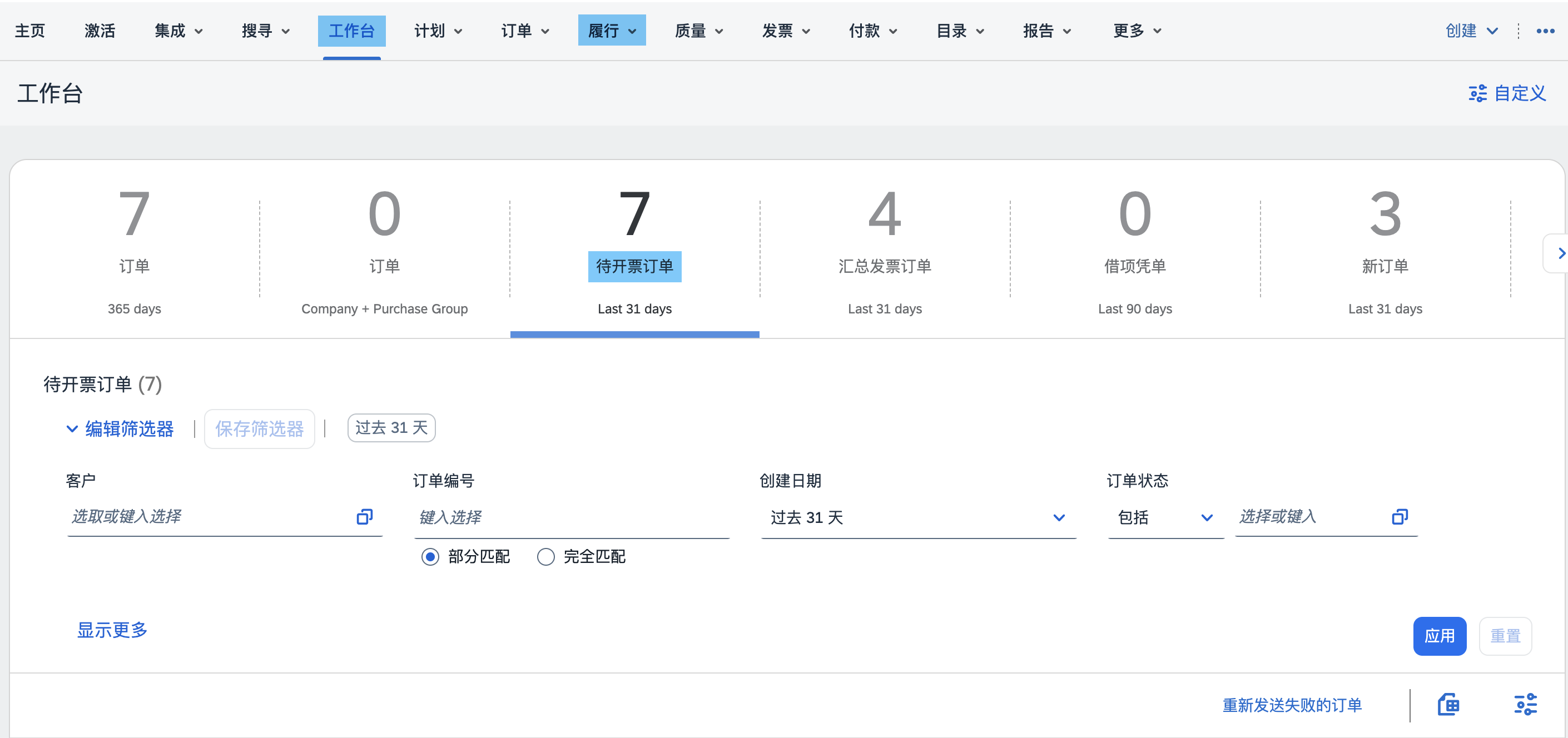
发票创建流程概览:
了解交易规则规定的必填字段和流程,可以增强您的整体开票体验。根据发票类型的不同,字段的必要性和可见性也会不同,无论是在抬头级别还是行项目级别。完成输入后,您可以继续复查和提交发票,或根据需要返回到之前的阶段。
特定发票类型:
对于每个特定的发票类型,流程可能略有不同。下面是介绍如何处理不同发票的情况:
依据订购单的标准发票
一般发票创建流程
- 找到并打开要开发票的订购单。
- 单击“创建发票”>“标准发票”。
- 发票将自动预先填充订购单数据。填写以星号标记的所有字段,并根据具体情况添加税款信息。
- 填写所有必填字段和可选字段(如有必要)后,单击下一步。
- 在“复查”页面上,复查发票是否准确。确认无误后,点击 提交 将发票发送给您的客户。
注意:要填写的字段类型和数量取决于客户设置的交易规则和地区法规要求。有关详细信息,请查看本培训网站的“区域差异”部分。
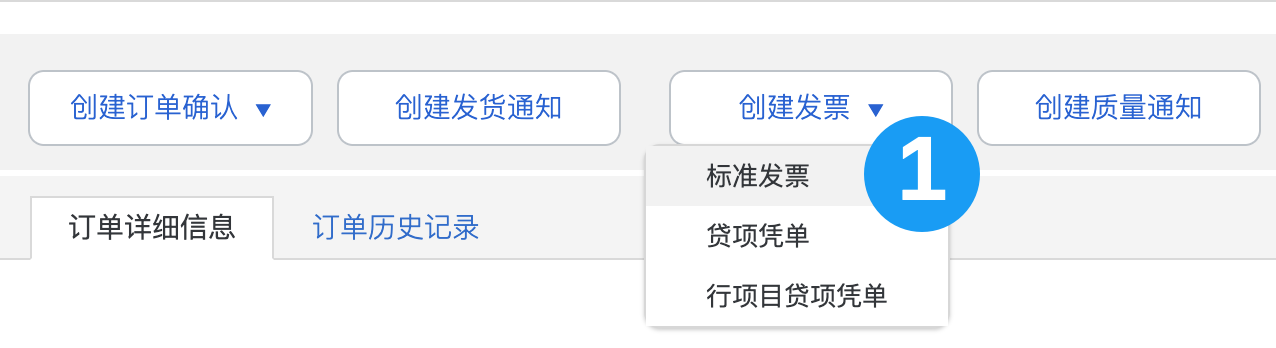
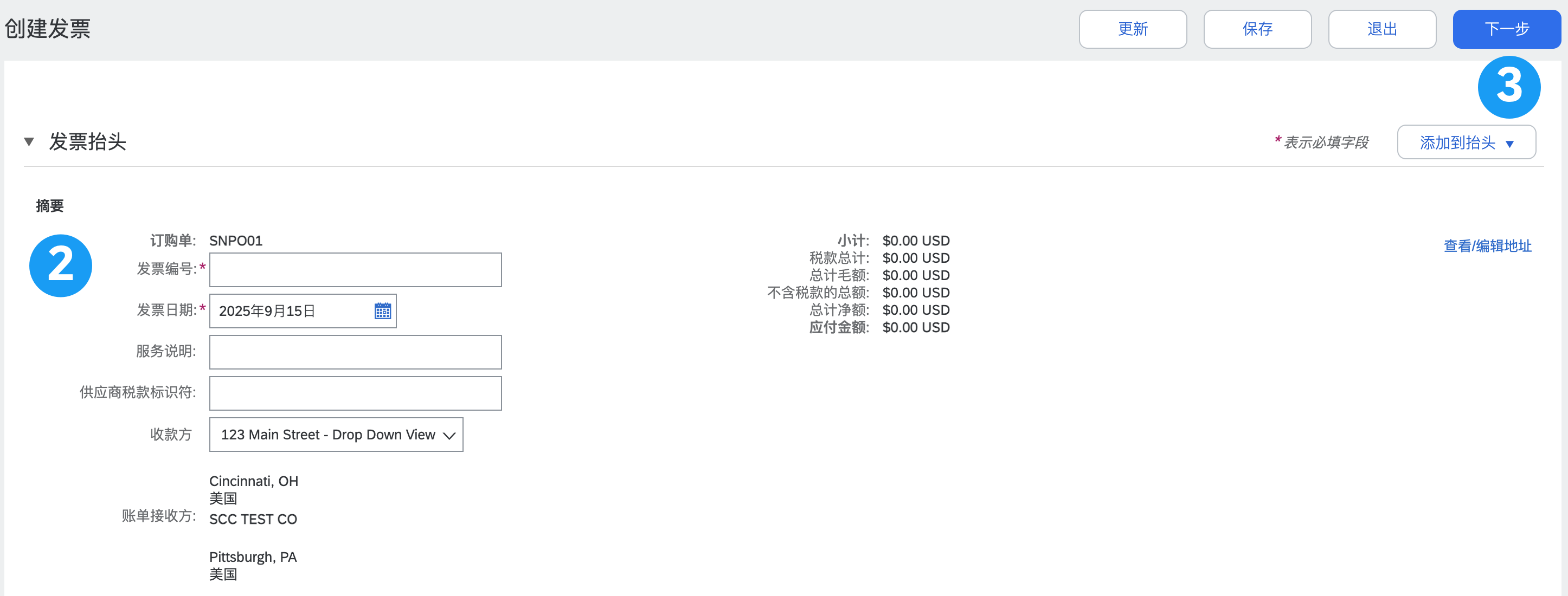
抬头信息
- 输入发票编号,这是识别发票的唯一编号。发票日期将自动填充,如果客户允许,可以调整,因为这取决于交易规则是否允许。通常,供应商无法倒填日期。
- 选择正确的收款方地址(如果在设置期间配置了多个地址)。
- 可通过选择相应的单选按钮,在抬头或行级别输入税款和运费。这也取决于您所在的国家/地区,请查看“区域差异”拼贴,了解更多信息
- 单击添加到抬头以将附加信息添加到发票,包括备注、附件(最大 10 MB)和付款条款等。
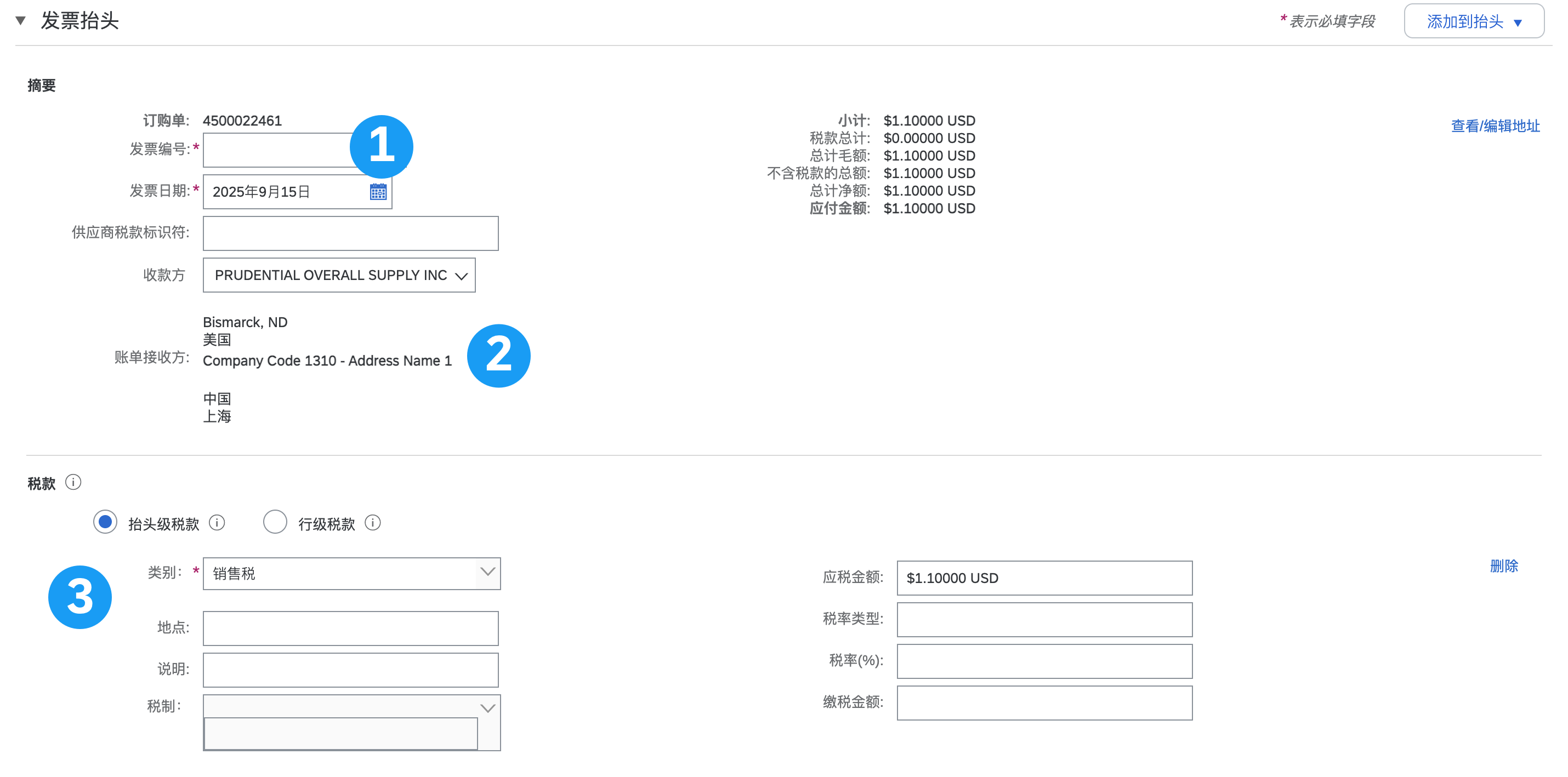
其他抬头信息
要为抬头中输入附加信息(如备注或附件),请单击抬头顶部和底部的添加到抬头按钮。
- 要添加备注,请单击 备注 。随后将显示备注字段,允许您在其中添加自由文本。
- 要附加文档,请单击“附件”。然后,浏览您的计算机并单击添加附件。所有附件的总大小不能超过 10MB。
注意:根据客户的交易规则,可用选项可能会有所不同。
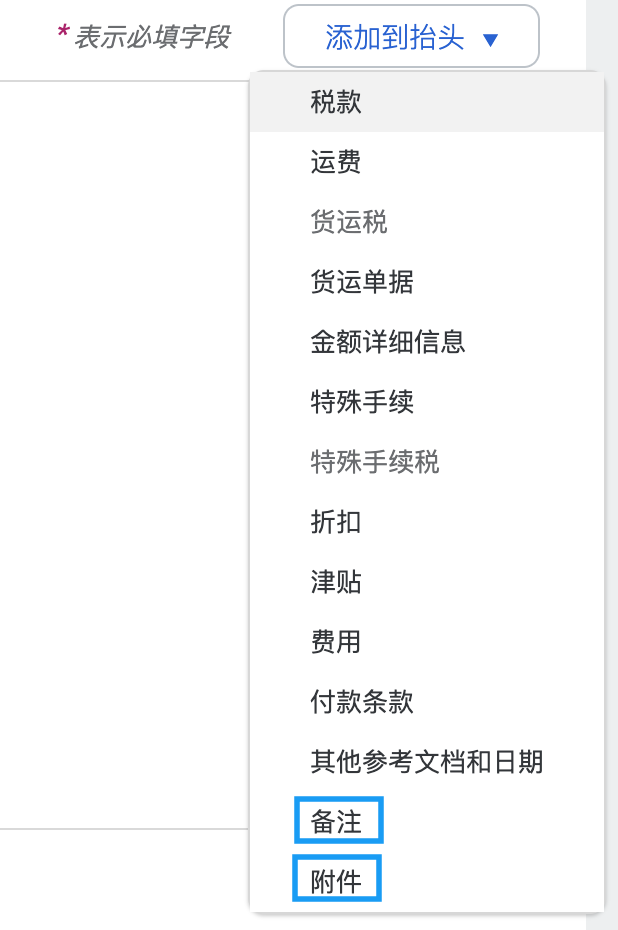 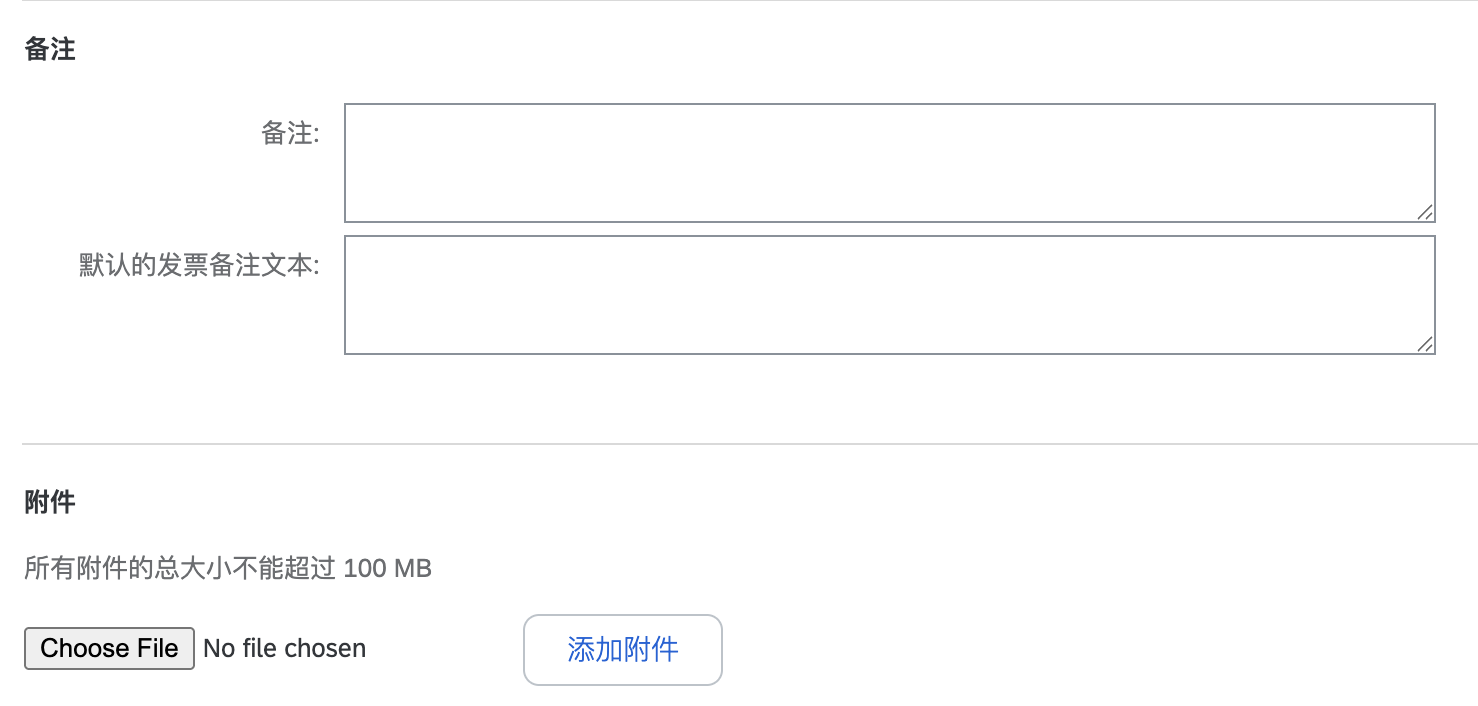
行项目信息
- 复查或更新每行的数量/定价。由于客户的交易规则,有些字段可能会显示为灰色。
- 要从发票中排除某行,请单击行项目的绿色滑块,或者通过选择该行项目并单击删除来删除该行。您可以在之后生成另一个发票,对该项目进行开票。
- 如果您需要添加税款,您可以:
- 选择行项目,单击行项目操作,然后单击税款。税款子行将显示在每个选定行的下方。
- 或者使用顶部的税款类别下拉列表从显示的选项中进行选择,然后单击添加到包含的行,将所选税率应用于已激活绿色滑块的所有行。
提示:使用配置税目菜单选项,建立一个常用税率的快速列表。
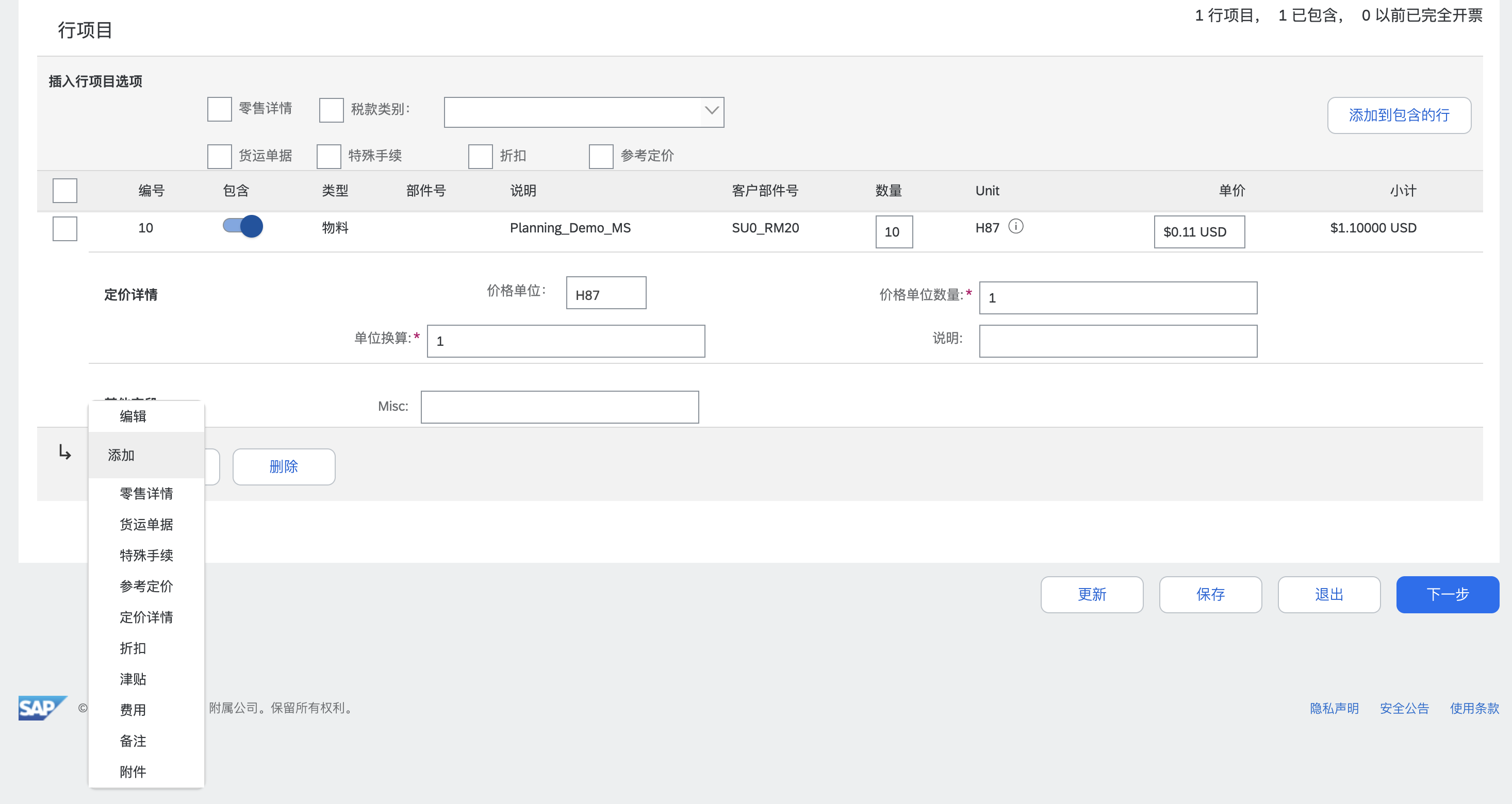
其他行项目级别信息
可在行项目级别添加或编辑其他信息。
- 要查看/编辑特定行项目的元素,请选择相关行,然后单击 行项目操作 > 编辑 。 完成后,单击 完成 返回到 发票 。
- 要在单个行项目级别添加备注,请选择相关行,然后单击 行项目操作 > 备注
- 要在单个行项目级别添加附件,请选择相关行,然后单击行项目操作 > 附件
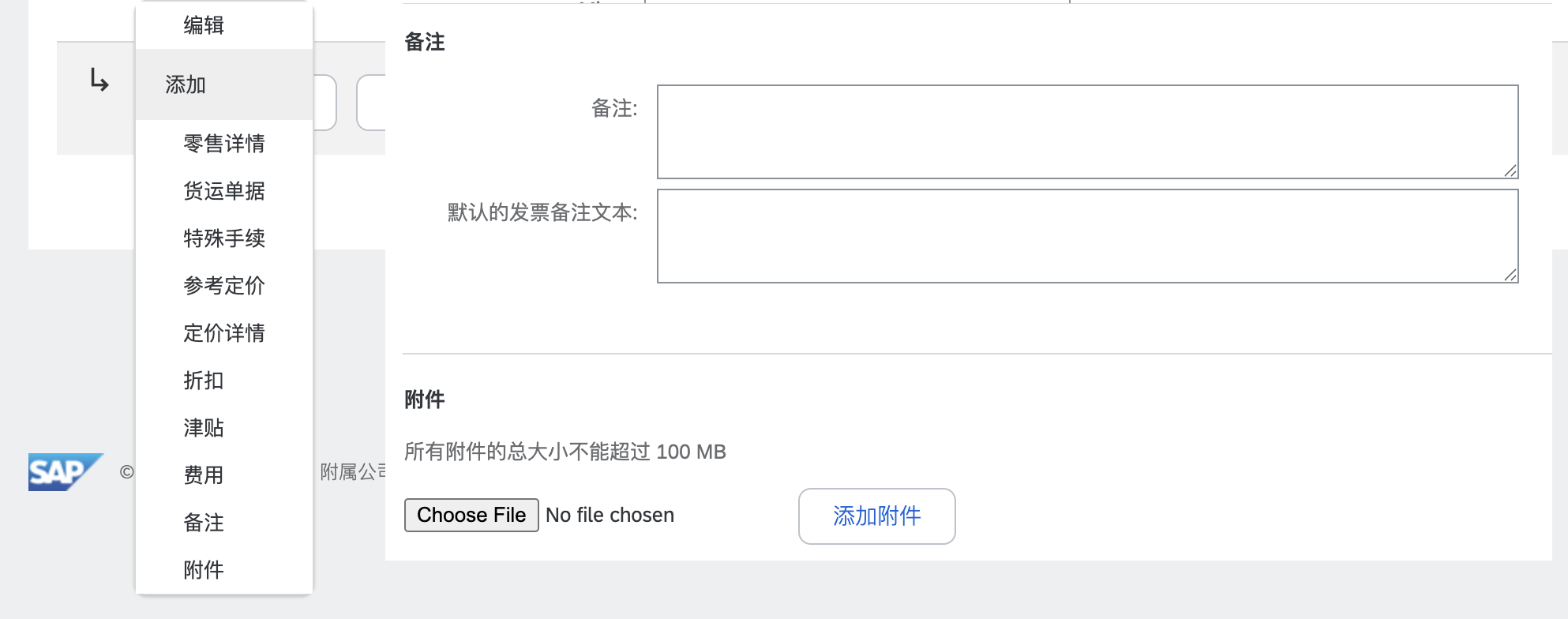
津贴和费用
如果 PO 中包含津贴和费用,在转换为发票后,这些津贴和费用将显示在发票抬头 (1) 或行项目级别 (2),具体取决于这些信息在 PO 上所处的位置。
审核并提交
- 完成编辑后,单击下一步。如果存在任何错误,将出现一条以红色字体显示的通知,其中提示了必须更正的信息。必须先更正错误才能继续。
- 在“复查”页面上,复查发票是否准确。向下滚动页面以查看所有行项目详细信息和发票总计。
- 如果无需更改,请单击 提交 将发票发送给您的客户。
- 如果需要更改,请单击 上一步 返回到上一页面。
您也可以在创建发票期间随时保存发票,以便稍后处理。 您可以通过从 发票 > 草稿 中选择来继续处理已保存的发票。
“更新”按钮可刷新页面并允许您检查是否有误。
根据服务工作单的标准发票
对服务开具票时,您可以根据 PO 中的默认内容编辑行(或服务行的子行),或者在发票中添加额外的服务行。如果之前已创建(并且已批准)服务工作单 (SES),您可以从 SES 开始开票流程。有些客户已激活从 SES 自动生成发票,并收到特定的弹出消息,显示 SES 将自动生成发票。

依据服务工作单创建发票 - 查找已批准的服务工作单
- 单击“履行”选项卡并选择“服务工作单”。
- 选中已批准的服务工作单旁的复选框并单击创建发票,或单击服务工作单编号以打开在开票前复查的服务工作单。
- 输入发票编号并填写以星号 (*) 标记为必填的所有字段。发票日期将自动填充。
注意:您只能根据已批准的服务工作单创建发票。发票信息将自动预先填充服务工作单中的信息。
依据服务工作单创建发票 - 抬头级详细信息
-
- 抬头级信息可在屏幕刷新后输入。根据需要填写各部分信息,然后再转到行部分。
- 其他字段部分包括可选字段,例如参考号、服务期和审批人电子邮件。
注意:客户可能要求您填写抬头级的某些字段。检查以星号 (*) 标记的字段,并根据需要输入信息。
添加到抬头允许包含运费、货运单据、金额详细信息、特殊手续以及其他参考文档和日期。还可以在抬头级添加备注和附件。
依据服务工作单创建发票 - 行项目详细信息
发票信息将自动预先填充服务工作单中的信息。
- 通过选择行并单击行项目操作添加行级信息,包括备注和附件。屏幕将自动刷新,您将能够填写详细信息。
- 根据需要更新每个行项目,直到完成所有项目。
- 单击“下一步”以进入“复查”页面。
- 在“复查”页面中,检查发票是否准确。如有错误,请单击 上一步 返回并进行更正。要提交给客户,请单击 提交 。
将服务行添加到发票
此功能需要客户的允许才能使用
- 选择“添加”下拉菜单并选择“添加一般服务”或“添加劳务服务”。
- 输入“一般服务”或“劳务服务”的详细信息。一般服务行要求的详细信息有限,其中包括服务开始日期和结束日期。劳务服务包含其他字段,如税率、期限和合同工信息。
为具有层次结构的服务订单开具发票
此功能需要客户的允许才能使用
对于具有层次的服务订购单中的计划行,您只能编辑子行项目的数量,并包括税款、津贴和费用。SAP Business Network 根据订购单中指定的数量限制(考虑采购商设置的数量容限)验证数量。
完成后,单击下一步,然后单击提交。
依据一揽子订购单的标准发票
一般流程
要根据一揽子订购单 (BPO) 创建发票:
- 找到并打开 BPO(在 订单 选项卡下或使用工作台)。
- 单击“创建发票”并选择“标准发票”。
- 根据需要填写抬头部分信息,包括所有以星号 (*) 标记为必填的信息。
- 选中计划开发票的行项目的框。
- 单击底部的创建,然后选择适当的选项:货物或服务。
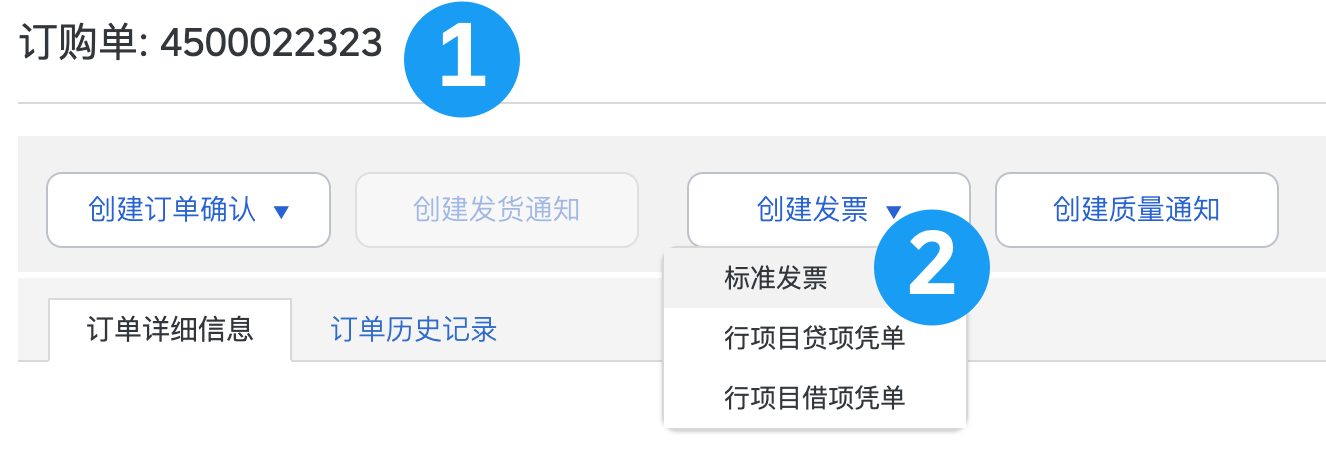
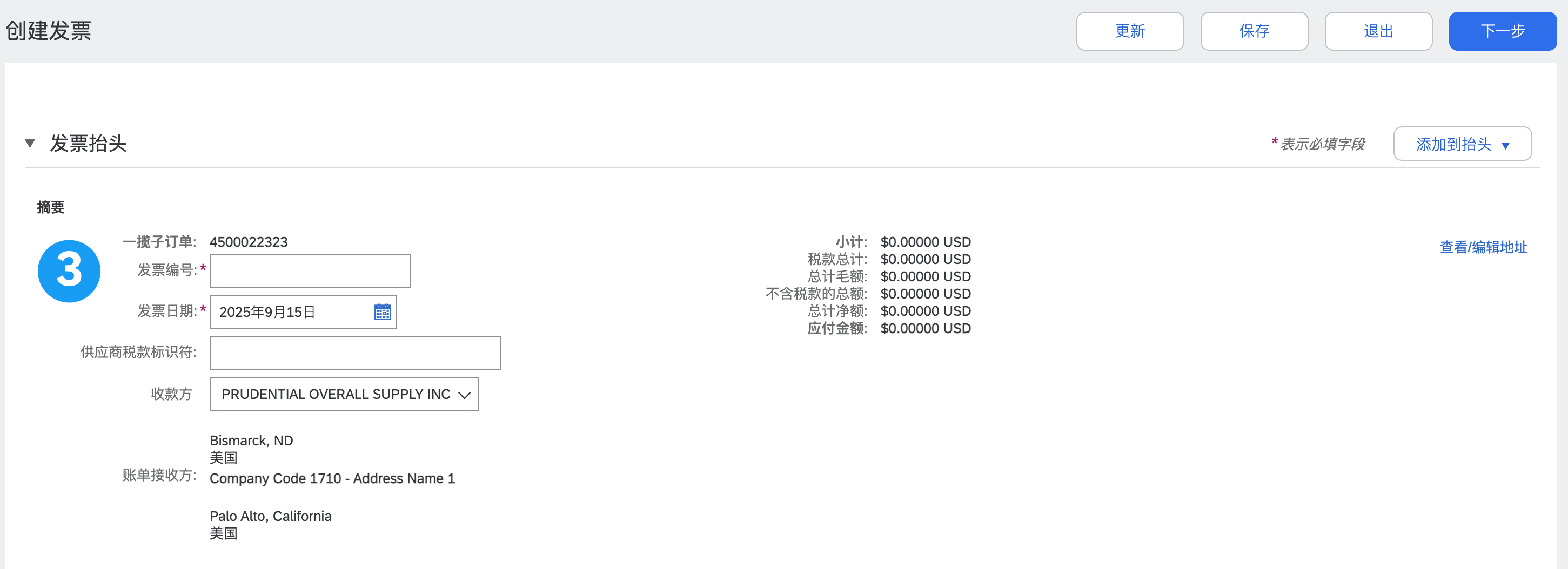
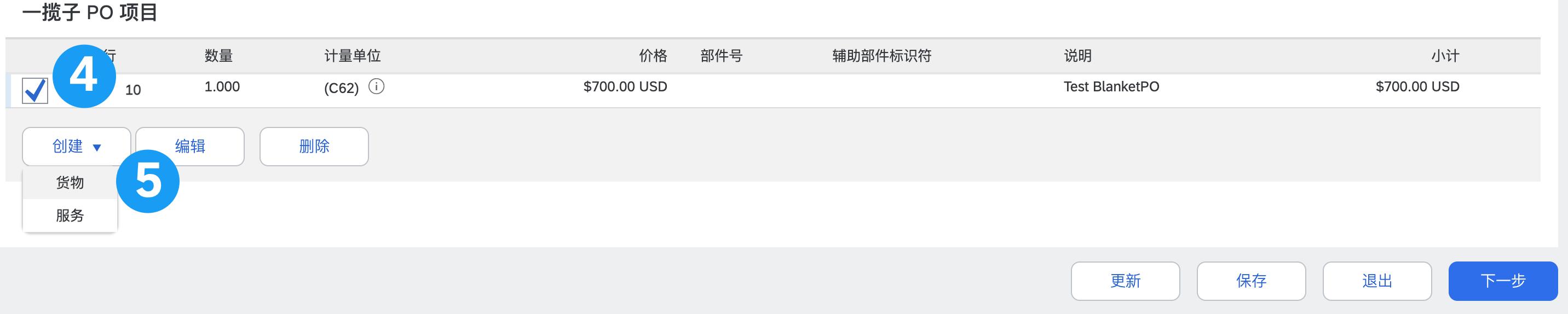
BPO 行级信息
- 更新必填字段(包括数量和/或价格字段)以创建发票行项目。
- 完成后单击“创建”。
- 完成后,发票行将显示为子行(即 10.1),显示要开票的数量。
- 根据需要对每一行重复该流程。
- 单击“下一步”继续。
- 复查、保存或提交标准发票。
合同发票
依据合同开具发票
- 在主屏幕中,单击“创建”下拉菜单,然后选择“合同发票”。
- 从客户下拉列表中选择客户名称。
- 选择相关合同,然后单击“完成”。
- 输入发票编号。
- 单击下一步打开发票。
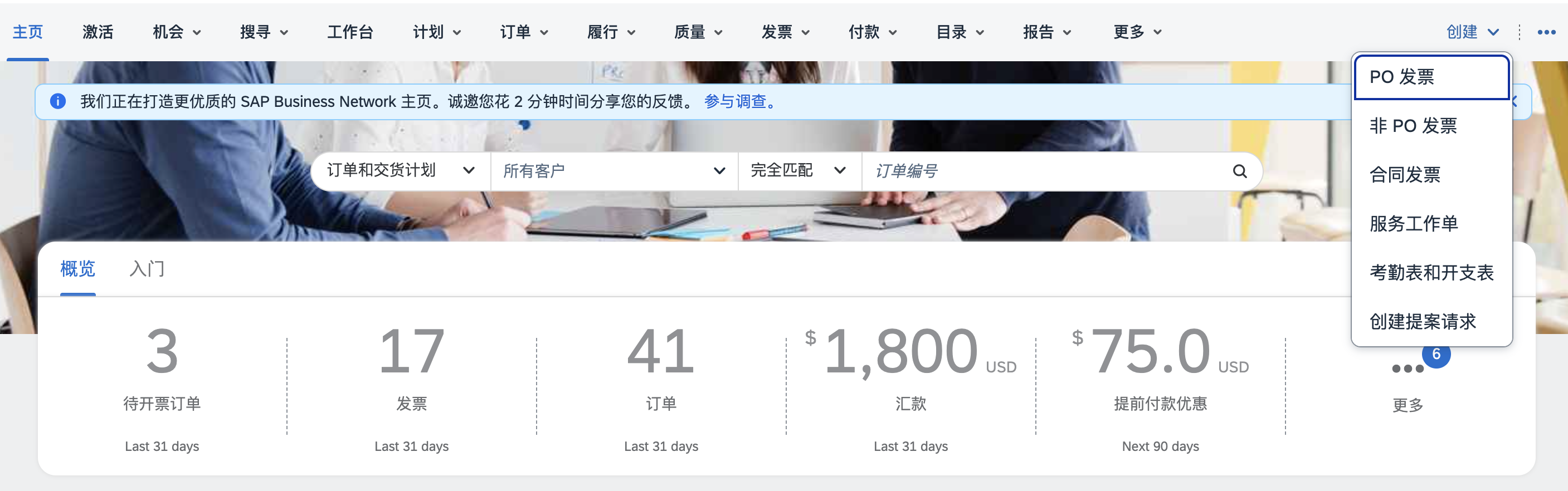

抬头级和行级选项
可以选择向合同发票添加税款、运费、特殊手续、折扣、备注和附件。
要将行项目添加到发票:
- 在行级别,单击“添加项目”。
- 从非目录或目录选项中进行选择。
- 对于目录项,选择项目 > 添加项目 > 完成。
- 输入标有星号 (*) 的必填字段。
- 更新总计,单击下一步,然后单击提交将发票发送给您的客户。
依据收货单的标准发票
如采用这种开票方式,发票上只能包含已收货的数量。
- 单击“履行”>“收货单”。
- 单击收货单编号。
- 查看收货单并单击“相关文档”中的 PO 编号打开订单。
- 发票将使用收货单中的项目预先填充。现在,您可以选择项目以包括和/或修改发票上的数量。
无订购单的发票(非 PO 发票)
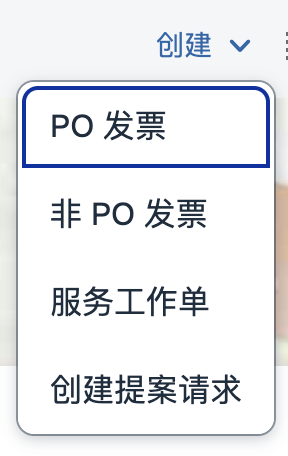
要创建无 PO 的发票:
- 在主页上单击“创建”,然后单击“非 PO 发票”。
- 从下拉菜单中选择您的客户。
- 选择标准发票。
- 单击“下一步”。
注意:如果您需要对新客户开票,请点击“对新客户开票”。您的客户必须为您生成一个创建非 PO 发票的代码。
填写非 PO 发票
- 填写以星号 (*) 标记的所有必填字段。
- 至少填写 一个订单信息字段。如果客户禁用该规则,则无需在此部分中输入信息。
- 通常需要添加客户电子邮件地址,以将文档传送给正确的审批人。
- 使用添加项目或添加服务项目添加正在开发票的项目的详细信息。不要忘记根据客户的规则视情况添加税款和运费,这和 PO 发票的处理方法相同。
- 单击下一步,然后复查并单击提交。
注意:为了使处理更顺畅,请务必提供所提供项目或服务的完整详细信息。
CSV 发票
此功能仅在客户启用时才可用。如果您对此开票方法感兴趣,请联系您的客户。
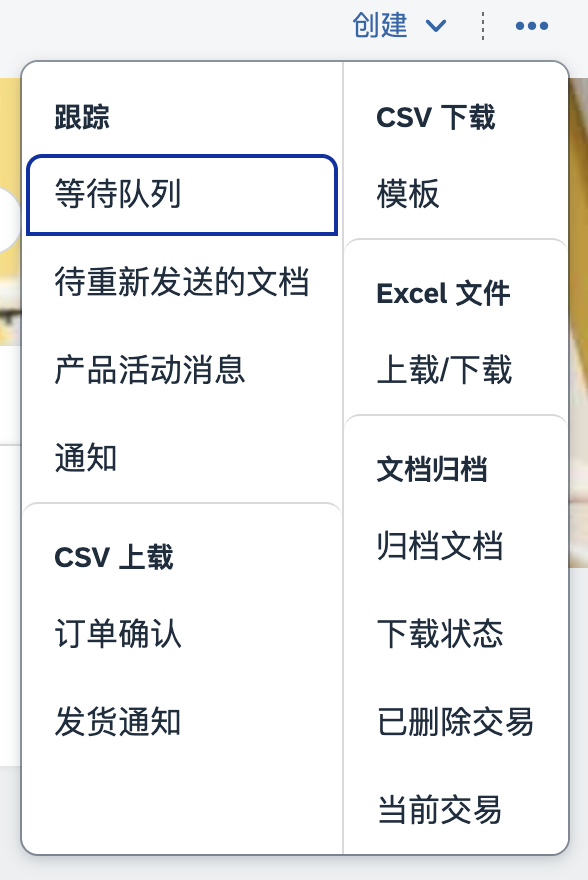
下载模板
您可以通过转到主页中的更多 (...) 下拉菜单访问客户的 CSV 文件模板。然后单击 CSV 下载标题下的模板。
通过在下拉菜单中找到客户名称,选中发票的单选按钮并单击下载来选择正确的模板。
上传已完成的 CSV
在模板中填写相关信息后,可以通过单击更多 (...) 然后单击 CSV 上载标题下的发票从主页进行上载。
在下拉菜单中选择您的客户,然后浏览文件并单击导入 CSV 发票。
注意:CSV 文件由 SAP Business Network 处理并以 cXML 消息的形式转发给客户。
提示:有关详细信息,请阅读供应商信息门户提供的 CSV 上载指南。
贷项凭证
行项目贷项
针对发票创建行级贷项凭单:
- 单击“发票”选项卡。
- 选择之前创建的发票。
- 单击发票页面上的创建行项目贷项凭单按钮。
- 填写表单中的信息(金额和税款将自动为负)。确保填写以星号 (*) 标记的所有必填字段。
- 单击 下一步 > 复查贷项凭单 > 提交 。
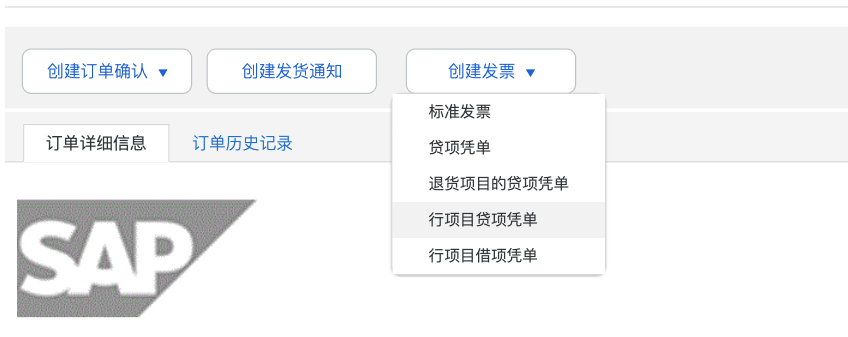

抬头级别贷项凭单
针对整个发票创建贷项凭单:
- 单击“订单”选项卡或使用工作台。
- 选择要贷记的订购单。
- 单击“创建发票”>“贷项凭单”。
- 填写贷项凭单表中的信息(金额和税款将自动为负)。确保填写以星号标记的所有必填字段。
- 单击 下一步 > 复查贷项凭单 > 提交 。
功能详情
- 点击‘ 汇总发票订单’ 拼贴
- 点击‘创建发票’ 可以按采购订单或按组生成发票。
- 选择单个订单或将其分组以继续。
使用待开票订单拼贴:
在工作台中, 待开票订单 拼贴显示符合条件的订购单,按以下条件分组:
通过订单列表上方的图标访问 "列分组 "选项卡,可以增强分组标准。然后,他们可以将可用列表中的列拖放到分组列列表中。
注意:符合分组条件的订单最初按客户、货币和公司代码分类。还可根据需要应用其他分组标准。
其他开票功能(保存、编辑、报告等)
创建发票报告
- 单击页面顶部菜单中的“报告”选项卡。
- 单击“创建”。
- 输入所需信息。选择发票报告类型(例如失败的发票)。
- 单击“下一步”。
- 指定条件中的客户和创建日期。
- 单击“提交”。
- 当报告状态为 已处理 时,您可以查看报告,并以 CSV 格式下载报告。
- Bronze 会员(及以上)可以选择手动报告或预定报告。如果已选择预定报告,则设置预定信息
注意:有关生成报告的详细说明,请参阅帐户帮助页面上的《SAP Business Network 指南》。
发票报告 - 优势
发票报告提供发送给客户的发票信息,用于跟踪一段时间内或整体的发票情况(如一段时间内的发票数量)。
- 管理员或具有适当权限的用户可以创建报告。
- 报告有助于以综合格式提供有关 Network 上交易的更多信息和详情
复查、保存或提交发票
编辑发票时,您可以随时通过单击更新来刷新和检查错误。
如果存在错误,将出现一条以红色字体显示的通知,其中提示了需要更正的信息。
完成发票编辑且系统无错误后,单击下一步以从“复查”页面检查您的发票是否准确。 确认后,点击 提交 将发票发送给客户。
您也可以在创建发票期间随时保存发票,以便稍后处理。通过从主页的发票 > 草稿中选择发票来继续处理该发票。
注意:草稿发票最多可保存 7 天。
复制现有发票
通过复制现有发票以创建新发票:
- 单击主页中的“发票”选项卡或使用工作台。
- 选择要复制的发票的单选按钮,然后单击“复制”。或者打开要复制的发票。
- 在“详细信息”选项卡上,单击“复制此发票”。
- 输入新的发票编号。
- 对于增值税行,请确保行级别的供货日期正确。
- 根据需要编辑其他字段。
- 单击下一步,复查发票,然后提交。
检查发票状态 - 传送状态
如果您配置了发票通知,您将收到有关发票状态的电子邮件。还可以通过在 发票 选项卡或工作台中选择发票来查看发票状态。
- 传送状态:反映通过 SAP Business Network 将发票传送给客户的状态。
- 已作废:已取消发票。
- 失败:发票不符合客户的开票规则。您的客户将不会收到此发票。
- 已排队:SAP Business Network 已收到发票但尚未对其进行处理。
- 已发送:SAP Business Network 已将发票发送到队列。发票正在等待客户接收。
- 已确认:您的客户开票应用程序已确认收到发票。
检查发票状态 - 发票状态
发票状态反映客户对发票执行的操作。
- 已发送:发票已发送至您的客户,但他们尚未根据订购单和收据核查发票。
- 已取消:您的客户已批准取消发票。
- 已付款:您的客户已支付发票/正在付款。
- 已批准:您的客户已根据订购单或合同和收据对发票进行了核查,并批准了付款。
- 已拒绝:您的客户已拒绝发票,或发票未通过SAP Business Network 的验证。如果客户接受发票或批准付款,则发票状态将更新为已发送(已接受发票)或已批准(发票已批准付款)。
- 失败:SAP Business Network 传送发票时遇到问题。
查看发票历史记录 - 查看状态备注
- 单击“历史记录”选项卡查看状态详细信息和发票历史记录。
- 显示发票的历史记录和状态备注。
- 交易历史记录可用于确定失败交易或已拒绝交易存在的问题。
- 查看完历史记录后,单击“完成”。
修改现有发票
修改现有发票:取消、编辑和重新提交 — 取决于客户授予的权限。供应商只能编辑草稿发票;无法修改已发送发票。取消选项由客户自行决定。要启用该流程:
- 找到并打开相关发票。
- 如果允许,点击“取消”,将发票状态更改为“已取消”。
- 如果允许编辑,请选择失败、已取消或已拒绝的发票,然后单击“编辑”。
- 按照常规流程填写必要的详细信息。
- 最后,单击“提交”,发送编辑的发票
发票归档
配置发票归档,您可以指定压缩存档发票的频率、即时性和传送方式。
- 单击右上角您姓名首字母,然后选择 设置 > 电子发票传送 。
- 选择税款开发票和归档选项卡。
- 向下滚动到发票归档,然后选择配置发票归档的链接。
- 选择频率(每天两次、每天、每周、每两周或每月),选择立即归档即可立即归档,无需等待三十天,然后单击开始。
- 您可以导航回到 税款开发票和归档 页面以订阅集成归档解决方案的 长期文档归档 。
注意:如果您希望 SAP Business Network 向您传送自动归档的 zip 文件,您可以输入归档传送 URL(或者,您可以从发件箱的归档发票部分下载发票)。在立即归档后,您可以随时停止它或更新频率。
借项凭单工作台概览
借项凭单工作台图标显示您已创建的借项凭单总数。
点击图标后,借项凭单列表将显示在工作台中。
- 你可以应用和编辑筛选器以精确调整列表。
- 点击设置以自定义借项凭单列表中显示的表头。
- 使用操作列下方的三点图标编辑单个借项凭单。
- 你也可以下载列表为Excel文件以便离线使用。
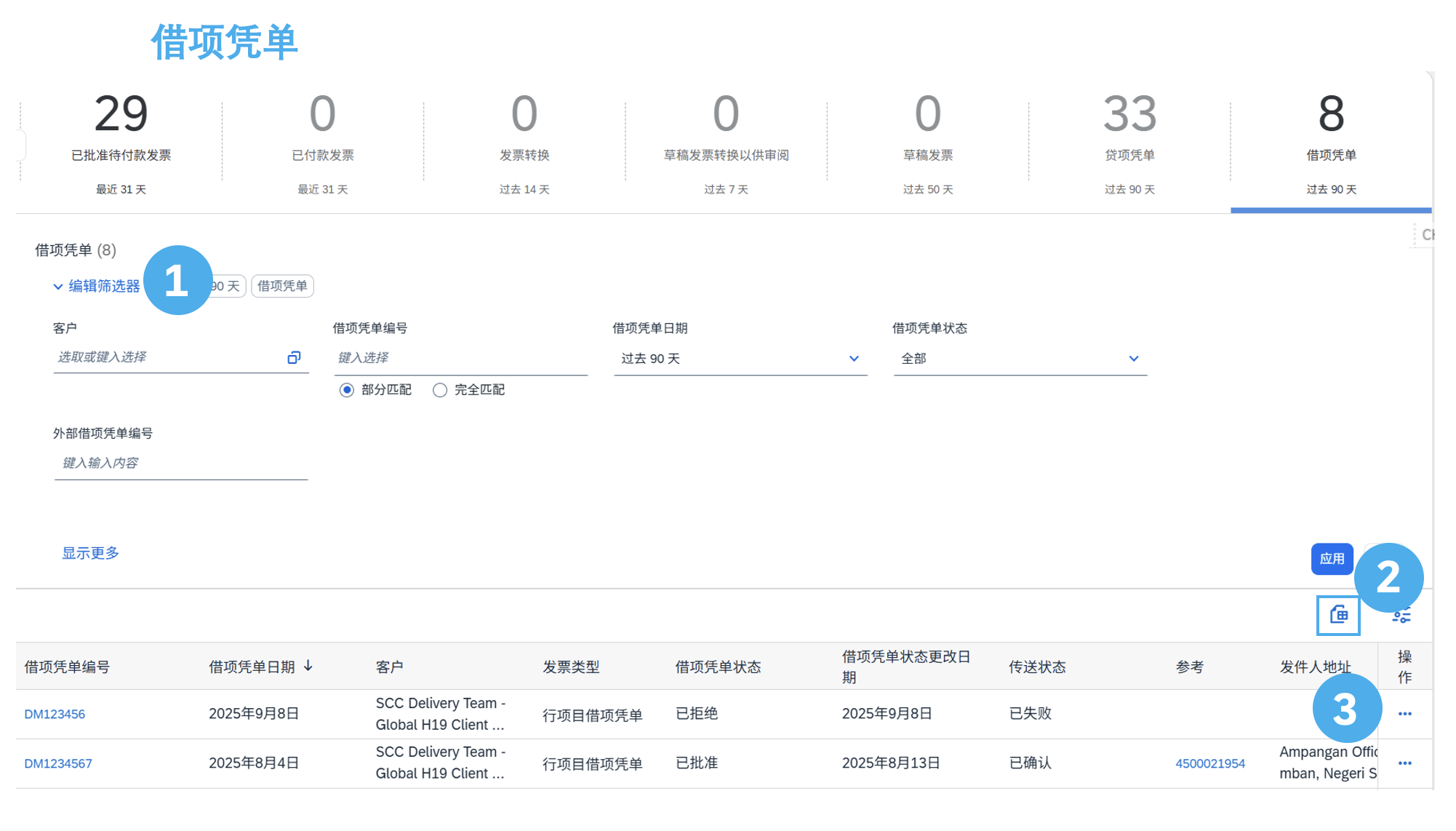
要深入了解开票范围,必须熟悉适用于客户的特定交易规则。
使用以下链接继续了解发票:
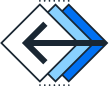
返回
|
